Kako postaviti upit u bazu podataka MS Access 2019

Naučite kako postaviti upite u Access bazi podataka uz jednostavne korake i savjete za učinkovito filtriranje i sortiranje podataka.
Excel 2019 vam omogućuje izradu grafikona koji odgovara gotovo svakoj namjeni. Nakon što izradite svoj Excel grafikon, također možete koristiti karticu Dizajn za pročišćavanje i izmjenu grafikona za svoje potrebe. Provjerite kako stvoriti grafikon u programu Excel 2019 .
Ponekad znate da želite da se vaš novi Excel grafikon pojavi na vlastitom zasebnom listu u radnoj knjizi i nemate se vremena zavaravati pomicanjem ugrađenog grafikona stvorenog alatom za brzu analizu ili raznim gumbima za naredbe grafikona na kartici Umetanje vrpce na vlastiti list. U takvoj situaciji jednostavno postavite pokazivač ćelije negdje u tablicu podataka za prikaz (ili odaberite određeni raspon ćelija u većoj tablici), a zatim samo pritisnite F11.
Excel zatim stvara grupirani stupni grafikon koristeći podatke tablice ili odabir ćelija na vlastitom listu grafikona (Chart1) koji prethodi svim ostalim listovima u radnoj knjizi u nastavku. Zatim možete prilagoditi grafikon na novom listu grafikona kao što biste to učinili na ugrađenom grafikonu.

Grupirani stupni grafikon kreiran na vlastitom listu grafikona.
Možete koristiti naredbene gumbe na kartici Dizajn kontekstualne kartice Alati za grafikone da biste unijeli sve vrste promjena u svoj novi Excel grafikon. Ova kartica sadrži sljedeće gumbe za naredbe:
Promjena izgleda grafikona i stila vašeg Excel grafikona
Čim Excel nacrta novi grafikon na vašem radnom listu, program odabire vaš grafikon i dodaje kontekstualnu karticu Alati za grafikone na kraj vrpce i odabire svoju karticu Dizajn. Zatim možete koristiti galerije Brzi izgled i Stilovi grafikona da dodatno precizirate novi grafikon.
Slika ispod prikazuje izvorni grupirani stupni grafikon nakon što odaberete Layout 9 u padajućoj galeriji gumba Quick Layout, a zatim odaberete minijaturu Style 8 u padajućoj galeriji Chart Styles. Odabirom Layout 9 dodaju se naslovi osi i vertikalnoj i horizontalnoj osi, kao i stvaranje legende na desnoj strani grafikona. Odabirom stila 8 grupirani stupni grafikon daje tamnu pozadinu i konturirane rubove na samim grupiranim stupcima.
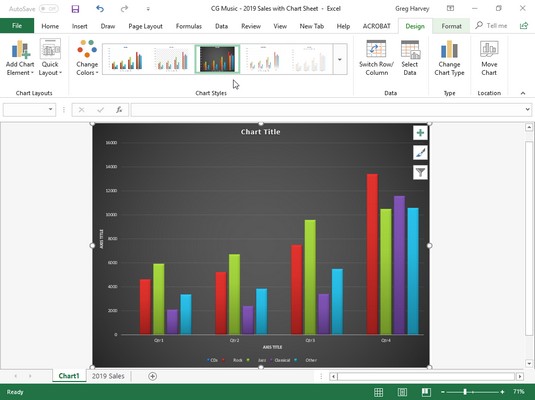
Grupirani stupni grafikon na vlastitom listu grafikona nakon odabira novog izgleda i stila na kartici Dizajn.
Promjena redaka i stupaca u Excel grafikonu
Obično kada Excel izradi novi grafikon, automatski grafikira podatke po redcima u odabiru ćelije tako da se naslovi stupaca pojavljuju duž vodoravne (kategorijske) osi na dnu grafikona, a naslovi redaka pojavljuju se u legendi (pod pretpostavkom da ste imate posla s tipom grafikona koji koristi os x – i y ).
Možete kliknuti naredbeni gumb Promijeni red/stupac na kartici Dizajn kontekstualne kartice Alati za grafikone da biste promijenili grafikon tako da se naslovi redaka pojavljuju na vodoravnoj osi (kategorije), a naslovi stupaca pojavljuju se u legendi (ili možete pritisnuti Alt +JCW).
Vidite kako to funkcionira na slici ispod. Sljedeća slika prikazuje isti grupirani stupni grafikon nakon odabira naredbenog gumba Promijeni red/stupac na kartici Dizajn. Sada se naslovi stupaca (Qtr 1, Qtr 2, Qtr 3 i Qtr 4) koriste u legendi s desne strane, a naslovi redaka (Žanr, Rock, Jazz, Classical i Ostalo) pojavljuju se duž vodoravne osi (kategorije) .
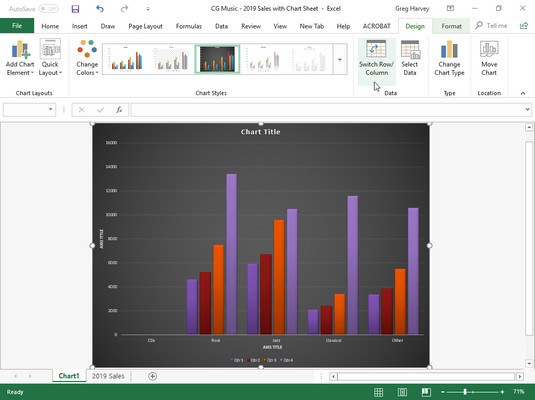
Grupirani stupni grafikon nakon promjene stupaca i redaka.
Uređivanje izvora podataka grafikona u Excel grafikonu
Kada kliknete gumb naredbe Odaberi podatke na kartici Dizajn kontekstualne kartice Alati za grafikone (ili pritisnete Alt+JCE), Excel otvara dijaloški okvir Odabir izvora podataka sličan onom prikazanom u nastavku. Kontrole u ovom dijaloškom okviru omogućuju vam da izvršite sljedeće promjene izvornih podataka:
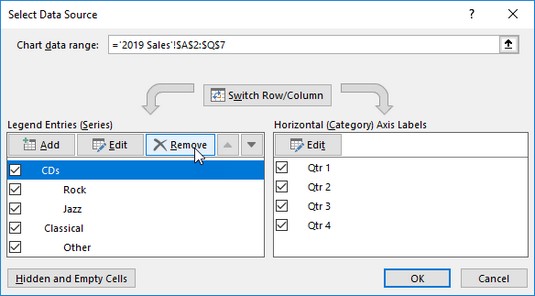
Korištenje dijaloškog okvira Odabir izvora podataka za uklanjanje prazne oznake žanra iz legende grupiranog stupnog grafikona.
Primjer grupiranog stupnog grafikona na dvije gore navedene slike ilustrira uobičajenu situaciju u kojoj trebate koristiti opcije u dijaloškom okviru Izvor podataka Izvor. Raspon podataka radnog lista za ovaj grafikon, A2:Q7, uključuje naslov retka žanra u ćeliji A3 koji je u biti naslov za prazan red (E3:Q3). Kao rezultat toga, Excel uključuje ovaj prazan redak kao prvi niz podataka u grupiranom grafikonu stupaca. Međutim, budući da ovaj red nema vrijednosti u sebi (naslov je namijenjen samo identificiranju vrste preuzimanja glazbe snimljene u tom stupcu tablice podataka o prodaji), njegov klaster nema podatkovne trake (stupce) u sebi - činjenica koja postaje prilično očito kada promijenite naslove stupaca i redaka.
Da biste uklonili ovu praznu seriju podataka iz grupiranog stupnog grafikona, slijedite ove korake:
Kliknite karticu List Chart1, a zatim kliknite negdje u području grafikona da biste odabrali grupirani stupni grafikon; kliknite karticu Dizajn pod Alati za grafikone na vrpci, a zatim kliknite gumb naredbe Odaberi podatke na kartici Dizajn kontekstualne kartice Alati za grafikone.
Excel otvara dijaloški okvir Odabir izvora podataka u radnom listu prodaje 2016. sličan onom prikazanom iznad.
Kliknite gumb Promijeni red/stupac u dijaloškom okviru Odabir izvora podataka da biste postavili naslove redaka (Žanr, Rock, Jazz, Klasika i ostalo) u okvir s popisom Unosi legende (serije).
Kliknite Žanr na vrhu popisnog okvira Unosi legende (serije), a zatim kliknite gumb Ukloni.
Excel uklanja praznu seriju podataka o žanru iz grupiranog stupnog grafikona, kao i uklanja oznaku žanra iz okvira s popisom Unosi legende (serije) u dijaloškom okviru Odabir izvora podataka.
Ponovno kliknite gumb Promijeni redak/stupac u dijaloškom okviru Odabir izvora podataka da biste zamijenili naslove redaka i stupaca na grafikonu, a zatim kliknite gumb Zatvori da biste zatvorili dijaloški okvir Odabir izvora podataka.
Nakon što zatvorite dijaloški okvir Odabir izvora podataka, primijetit ćete da različiti obrisi u boji u rasponu podataka grafikona više ne uključuju redak 3 s naslovom retka žanra (A3) i njegovim praznim ćelijama (E3:Q3).
Umjesto da prolazite kroz sve te korake u dijaloškom okviru Odabir izvora podataka kako biste uklonili praznu seriju podataka o žanru iz primjera grupiranog grafikona stupaca, možete jednostavno ukloniti niz žanrova iz grafikona na skočnom izborniku gumba Filtri grafikona. Kada je grafikon odabran, kliknite gumb Filtri grafikona u gornjem desnom kutu grafikona (sa ikonom konusnog filtra), a zatim poništite potvrdni okvir Žanr koji se pojavljuje ispod naslova SERIJA na skočnom izborniku prije nego kliknete gumb Primijeni . Čim kliknete gumb Filtri grafikona da biste zatvorili njegov izbornik, vidjet ćete da je Excel uklonio praznu seriju podataka iz ponovno nacrtanog grupiranog grafikona stupaca. Pročitajte ovdje kako biste saznali više o Excel filterima .
Naučite kako postaviti upite u Access bazi podataka uz jednostavne korake i savjete za učinkovito filtriranje i sortiranje podataka.
Tabulatori su oznake položaja u odlomku programa Word 2013 koje određuju kamo će se točka umetanja pomaknuti kada pritisnete tipku Tab. Otkrijte kako prilagoditi tabulatore i optimizirati svoj rad u Wordu.
Word 2010 nudi mnoge načine označavanja i poništavanja odabira teksta. Otkrijte kako koristiti tipkovnicu i miš za odabir blokova. Učinite svoj rad učinkovitijim!
Naučite kako pravilno postaviti uvlaku za odlomak u Wordu 2013 kako biste poboljšali izgled svog dokumenta.
Naučite kako jednostavno otvoriti i zatvoriti svoje Microsoft PowerPoint 2019 prezentacije s našim detaljnim vodičem. Pronađite korisne savjete i trikove!
Saznajte kako crtati jednostavne objekte u PowerPoint 2013 uz ove korisne upute. Uključuje crtanje linija, pravokutnika, krugova i više.
U ovom vodiču vam pokazujemo kako koristiti alat za filtriranje u programu Access 2016 kako biste lako prikazali zapise koji dijele zajedničke vrijednosti. Saznajte više o filtriranju podataka.
Saznajte kako koristiti Excelove funkcije zaokruživanja za prikaz čistih, okruglih brojeva, što može poboljšati čitljivost vaših izvješća.
Zaglavlje ili podnožje koje postavite isto je za svaku stranicu u vašem Word 2013 dokumentu. Otkrijte kako koristiti različita zaglavlja za parne i neparne stranice.
Poboljšajte čitljivost svojih Excel izvješća koristeći prilagođeno oblikovanje brojeva. U ovom članku naučite kako se to radi i koja su najbolja rješenja.








